驱动精灵垃圾清理教程
驱动精灵是一款集驱动管理和硬件检测于一体的、专业级的驱动管理和维护工具,为用户提供驱动备份、恢复、安装、删除、在线更新等实用功能。那么小伙伴知道驱动精灵也可以清理垃圾吗?今天小编就给大家带来驱动精灵清理系统垃圾的具体方法步骤,让我们一起来看看吧。
1、我们先打开驱动精灵,在基本状态页面中点击【一键体检】。
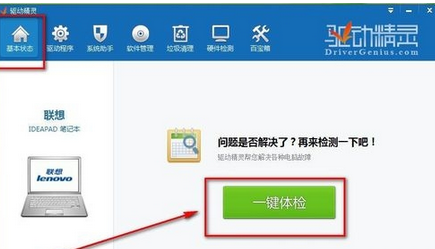
2、然后我们等待软件对电脑系统进行检测,整个检测过程大约2-3分钟。

3、这时检测完成后,会提示当前的检测结果,包括垃圾占用的空间,点击【立即清理】进入清理过程。
4、软件会再次对系统垃圾进行重新检测。
5、扫网完成后提示扫描出的垃圾文件数量和注册表垃圾数量,点击【一键清理】。
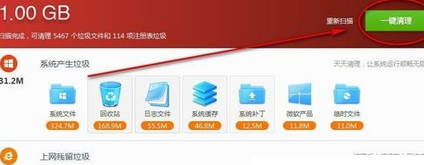
6、接下来在清理过程中,如果遇到较为重要的软件,会弹出提示窗口,确认是否清理这些软件的垃圾文件,我们点击软件后面的清理来确认清理过程。
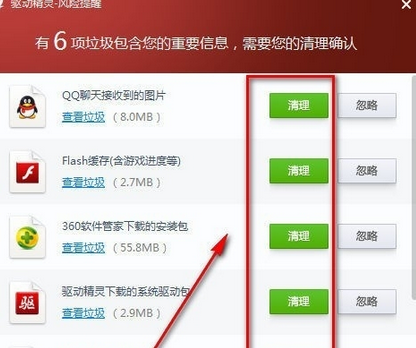
7、上述垃圾清理完成后,如果有占用系统垃圾的软件正在运行中,还会提示要求将对应的软件【关闭并清理】,点击继续执行清理。
8、最终清理工作完成,提示共清理1G控件的垃圾文件,同时可以看到垃圾中各类文件所占据的比例。
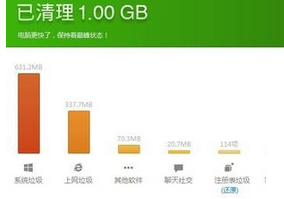
以上就是小编和大家分享的关于驱动精灵垃圾清理的教程,感兴趣用户可以跟着以上步骤试一试,希望以上教程可以帮到大家,关注系统天地精彩资讯教程不间断。